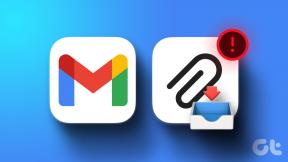6 Perbaikan Terbaik untuk Dolby Atmos Tidak Berfungsi di Apple TV 4K
Bermacam Macam / / April 05, 2023
Apple TV 4K memungkinkan Anda menikmati pengalaman audio spasial terbaik dengan Dolby Atmos. Anda dapat menikmati film dan acara TV favorit seperti Top Gun Maverick dan House Of The Dragon di Dolby Atmos dari kenyamanan rumah Anda. Anda bahkan dapat menggunakan headphone berkemampuan Dolby Atmos dengan Apple TV 4K.

Meskipun kedengarannya bagus, banyak pengguna mengeluh karena tidak bisa menikmati Dolby Atmos. Jika Anda juga salah satunya, postingan ini bertujuan untuk memberikan solusi terbaik untuk memperbaiki Dolby Atmos yang tidak berfungsi di Apple TV 4K.
1. Periksa apakah TV Anda Mendukung Dolby Atmos
Ketika kita berbicara tentang Apple TV 4K yang mendukung Dolby Atmos, itu bergantung pada apakah TV Anda mendukung Dolby Atmos. Banyak pabrikan sudah mulai meluncurkan TV yang mendukung Dolby Atmos. Anda harus memeriksa situs web pabrikan TV Anda dan melihat apakah model Anda mendukung format audio.
2. Periksa apakah Konten Mendukung Dolby Atmos
Solusi dasar lain untuk membantu Anda menikmati Dolby Atmos di Apple TV 4K adalah memeriksa apakah konten tersedia dalam format. Platform seperti Prime Video, Apple TV+, dan Disney+ memiliki logo Dolby Atmos di samping judul konten jika mendukung formatnya. Jika Anda melihat 5.1 tertulis di sebelah konten, berarti judul tersebut hanya mendukung Dolby Audio 5.1 yang juga dikenal sebagai Dolby TrueHD.
3. Periksa apakah Dolby Atmos Diaktifkan di Apple TV 4K
Setelah memeriksa TV Anda, Anda harus memeriksa apakah Dolby Atmos telah diaktifkan di Apple TV 4K Anda. Meskipun fitur ini diaktifkan secara default, inilah cara Anda dapat memeriksa dan mengaktifkan Dolby Atmos secara manual.
Langkah 1: Di layar utama Apple TV 4K, pilih Pengaturan.

Langkah 2: Pilih Video dan Audio.

Langkah 3: Gulir ke bawah dan pilih Format Audio.
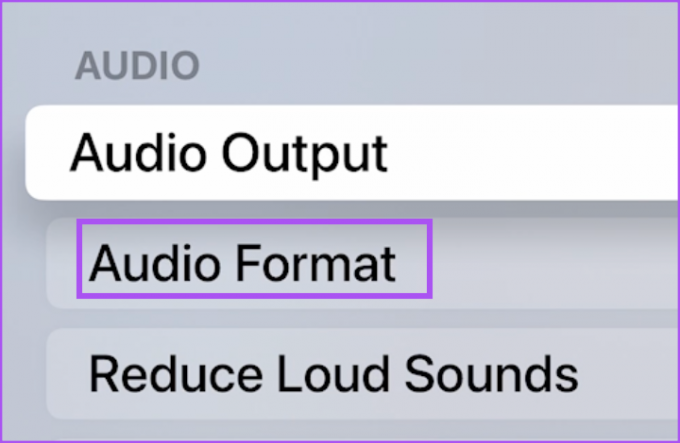
Langkah 4: Pilih Dolby Atmos untuk mengaktifkan fitur tersebut.

Kami juga menyarankan untuk menjaga Mode Audio ke Otomatis untuk memilih keluaran audio terbaik di TV Anda.

Langkah 5: Kembali ke layar beranda dan periksa apakah masalahnya sudah teratasi.
4. Periksa apakah Speaker atau Soundbar Anda Mendukung Dolby Atmos
Jika Anda telah menyambungkan speaker atau soundbar dengan TV yang menggunakan Apple TV 4K, Anda harus memeriksa apakah pengaturan audio Anda mendukung Dolby Atmos. Anda dapat mengunjungi situs web pabrikan dan memeriksa nomor model Anda. Kami juga memiliki beberapa saran untuk soundbar terjangkau terbaik dengan Dolby Atmos.
5. Periksa Sumber Keluaran Anda
Baik Anda mengandalkan speaker TV, speaker eksternal, atau soundbar, tidak masalah. Anda perlu memeriksa Sumber Keluaran di Apple TV 4K Anda. Jika sumber keluaran yang benar tidak dipilih, Anda tidak akan menikmati pengalaman audio Dolby Atmos yang diinginkan.
Langkah 1: Di layar utama Apple TV 4K Anda, pilih Pengaturan.

Langkah 2: Pilih Video dan Audio.

Langkah 3: Gulir ke bawah dan pilih Keluaran Audio.

Langkah 4: Periksa Output Audio Default TV Anda.

Anda dapat memilih output audio pilihan Anda. Selain itu, pastikan perangkat Keluaran Audio Sementara tidak dipilih.
Langkah 5: Setelah itu, kembali ke layar beranda dan periksa apakah masalahnya sudah teratasi.
6. Perbarui Aplikasi Streaming
Anda dapat memperbarui versi app streaming di Apple TV 4K. Ini akan menghapus semua bug atau gangguan yang menyebabkan masalah ini.
Langkah 1: Di layar utama Apple TV 4K Anda, pilih App Store.

Langkah 2: Pilih Dibeli dari Bilah Menu atas.

Langkah 3: Pilih Semua Aplikasi dari menu sebelah kiri.

Langkah 4: Buka aplikasi dari daftar aplikasi untuk memeriksa apakah pembaruan tersedia.
Langkah 5: Setelah memperbarui aplikasi, luncurkan lagi dan periksa apakah masalahnya sudah teratasi.
7. Perbarui tvOS
Upaya terakhir jika solusi berhasil untuk Anda adalah memperbarui versi tvOS di Apple TV 4K Anda. Begini caranya.
Langkah 1: Buka Pengaturan dari layar beranda.

Langkah 2: Gulir ke bawah dan pilih Sistem.

Langkah 3: Pilih Pembaruan Perangkat Lunak.

Langkah 4: Pilih Perbarui Perangkat Lunak.

Langkah 5: Jika pembaruan tersedia, unduh dan instal.
Langkah 6: Setelah selesai, periksa apakah masalahnya sudah teratasi.
Dikelilingi Dengan Suara
Solusi ini akan membantu Anda menikmati pengalaman suara surround dengan Apple TV 4K. Kami juga telah menyusun daftar dari pengaturan terbaik untuk Apple TV 4K Anda untuk menikmati perangkat streaming di rumah Anda secara menyeluruh. Juga, Anda dapat membaca posting kami jika Dolby Vision tidak berfungsi di Apple TV 4K Anda.
Terakhir diperbarui pada 16 Januari 2023
Artikel di atas mungkin berisi tautan afiliasi yang membantu mendukung Teknologi Pemandu. Namun, itu tidak mempengaruhi integritas editorial kami. Konten tetap berisi dan otentik.
Ditulis oleh
Paurush Chaudhary
Mengungkap dunia teknologi dengan cara paling sederhana dan menyelesaikan masalah sehari-hari terkait Ponsel Cerdas, Laptop, TV, dan Platform Streaming Konten.